有的小伙伴在使用飞书的过程中经常会需要在飞书中进行会议预约,并且将日程分享给同事,确保众人都知道预约会议的详情。当我们在飞书中的预约会议地点不在飞书,而是使用了其
有的小伙伴在使用飞书的过程中经常会需要在飞书中进行会议预约,并且将日程分享给同事,确保众人都知道预约会议的详情。当我们在飞书中的预约会议地点不在飞书,而是使用了其它会议软件时,该如何将会议的链接分享给所有同事呢。其实很简单,我们只需要在飞书的日程编辑页面中将原本的飞书视频会议选项切换为其他视频会议选项,然后在框内就能输入其它软件的视频会议链接了,最后点击保存选项即可。有的小伙伴可能不清楚具体的操作方法,接下来小编就来和大家分享一下飞书在日程中添加其它视频会议链接的方法。
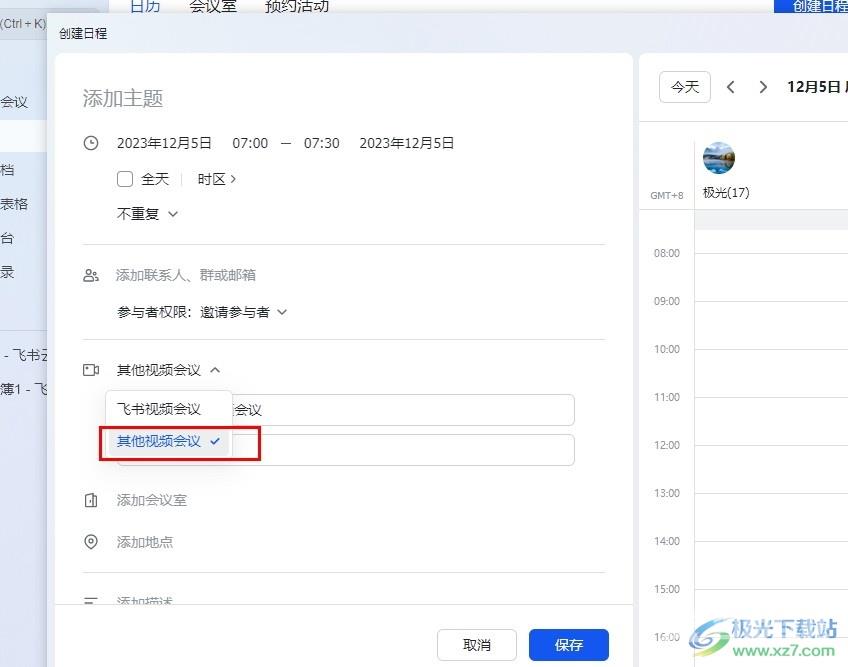
方法步骤
1、第一步,我们在电脑中点击打开飞书软件,然后直接点击打开“日历”选项
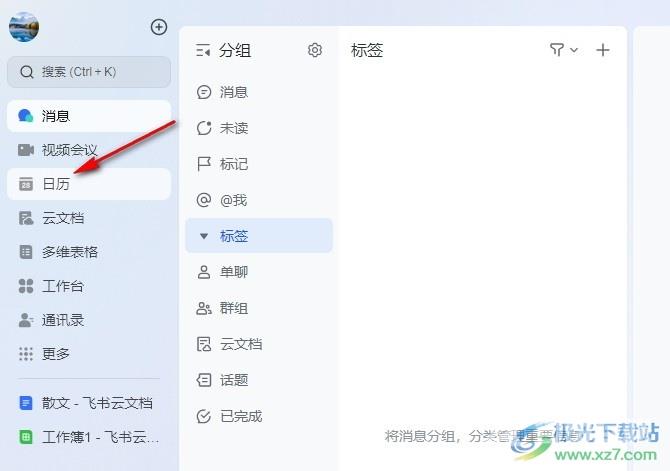
2、第二步,打开日历选项之后,我们在日历页面中选择一个日期,然后在日程编辑页面的弹框中点击“更多”选项
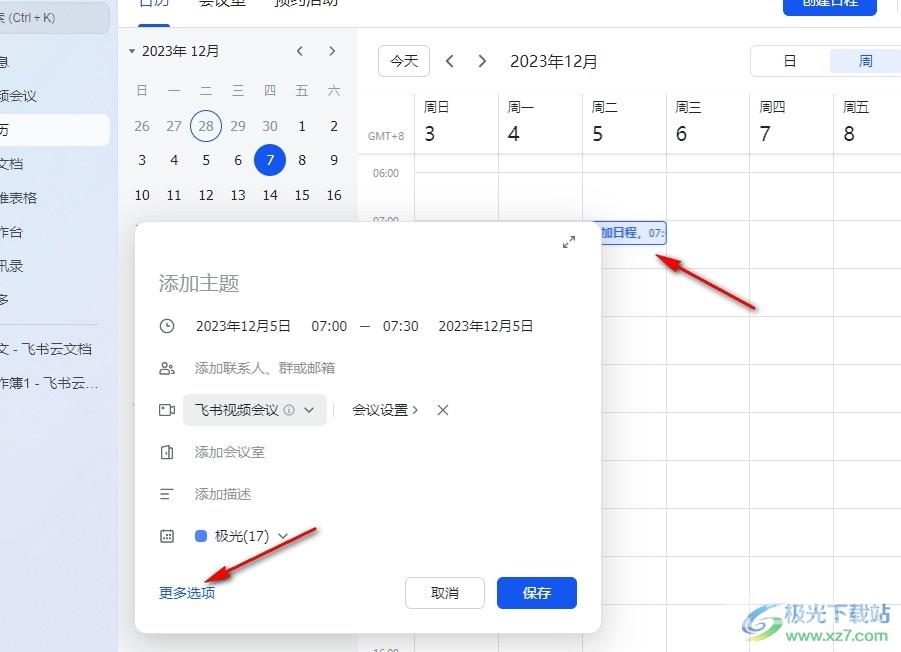
3、第三步,进入日程编辑页面之后,我们在该页面中点击打开“飞书视频会议”选项
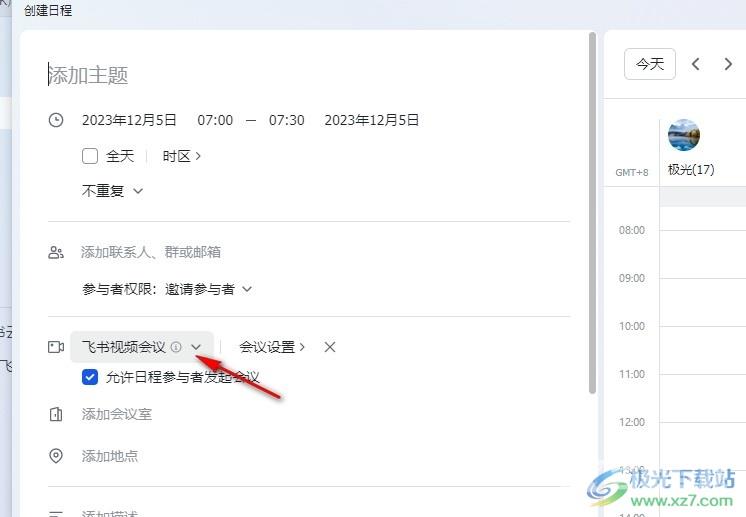
4、第四步,打开飞书视频会议选项之后,我们在下拉列表中点击打开“其它视频会议”选项
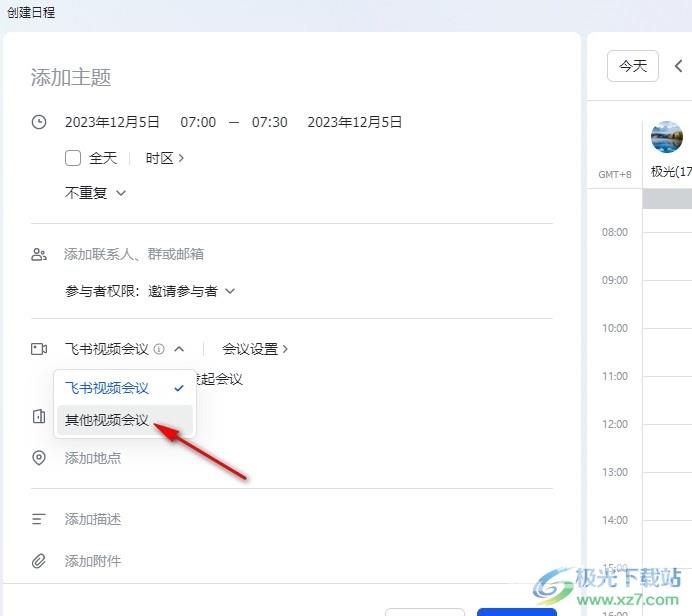
5、第五步,接着我们在其它视频会议下的框内输入会议链接,最后点击保存选项即可
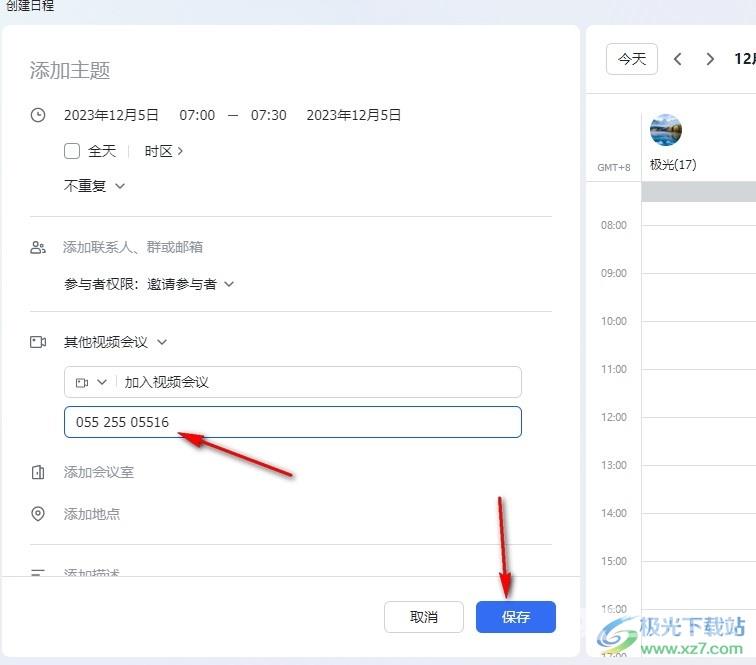
以上就是小编整理总结出的关于飞书在日程中添加其它视频会议链接的方法,我们在飞书的日历页面中打开一个日程,进入日程的编辑页面之后,我们点击打开飞书视频会议选项,将其更改为其它视频会议选项,最后输入其它视频会议的链接,再点击保存选项即可,感兴趣的小伙伴快去试试吧。

飞书pc端
大小:201 MB版本:v6.7.5 官方版环境:WinAll, WinXP, Win7, Win10
- 进入下载
